word是大家常用的办公软件,在使用中经常会遇到word文件打不开的问题,这时会弹出如下图所示的错误对话框下面是我收集的关于word打不开发送错误报告解决方法,希望对你有所帮助。
word打不开发送错误报告解决方法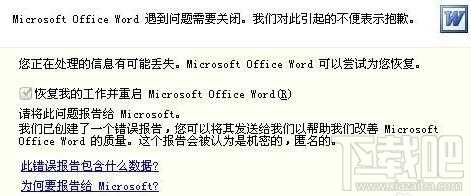
方法一:
1*第一种方法的原理就是删除隐藏的“罪魁祸首”----Normal文件
首先,打开"控制面板",如下图:
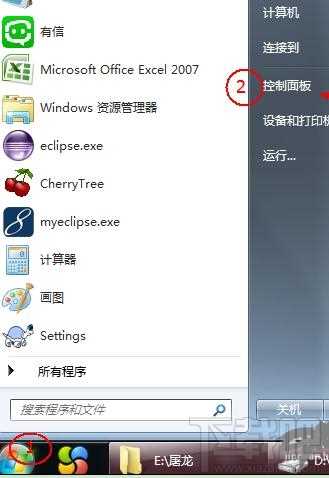
2在"控制面板"中,点击“工具”-->“文件夹选项”,如下图:
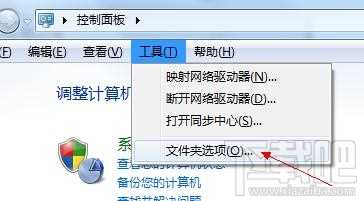
3在弹出的“文件夹选项”对话框中,切换到“查看”选项-->“隐藏文件和文件夹”,将其设置为“显示隐藏的文件、文件夹和驱动器”,这样所有隐藏的文件都能显示出来,如下图:
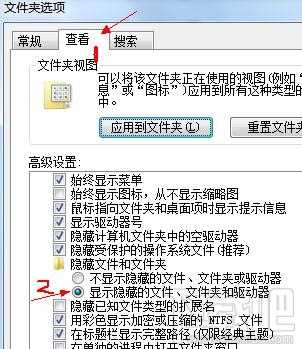
4然后在地址栏上输入“C:Documents and SettingsAdministratorApplication DataMicrosoftTemplates”,此时就会显示Normal字样的文件,如图:
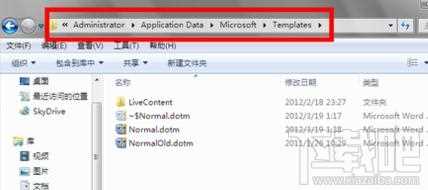
5此时,将Normal字样的文件全部删掉即可
方法二:
若第一个方法没用,这时就要使用第二个方法,其目的就是为了进入安全模式。
打word文件后,在出现的发送错误报告对话框时,选择“不发送”,这时word将以安全模式打开
在这个已经打开的word文档中,在菜单栏中,新建一个空白文档,如图:
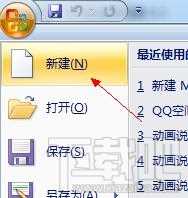
在弹出的对话框,点击“我的模板”,如图:
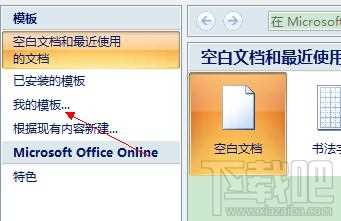
删除“空白文档”,关闭word后再重新打开即可
注意事项
排除问题时,要先使用方法一,不行了再使用方法二
